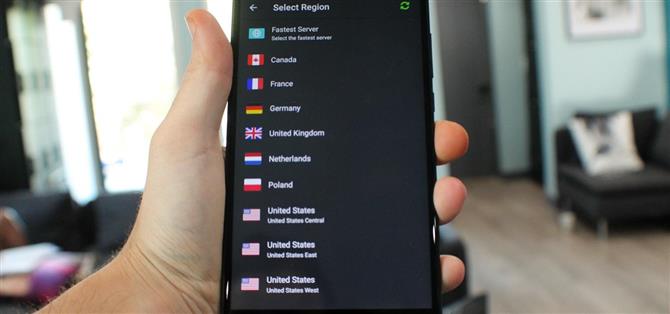Vad du ser när du öppnar Play Store är helt beroende av landets inställningar. Sökresultat och toppkartor är specifika för varje region och det finns många populära appar och spel som helt enkelt inte kommer att dyka upp om inte ditt Play Store-land matchar.
Fram till nyligen var det en övning i frustration som ändrade dessa inställningar. Som någon som måste flytta fram och tillbaka mellan USA och Europa, kan jag intyga det. Lyckligtvis är processen väldigt lättare idag, eftersom Play Butik har uppdaterats för att inkludera alternativ för land och profiler som kommer att visas när din IP-adress ändras.
Det finns dock några försiktighetsåtgärder, eftersom Google nu begränsar antalet gånger du kan byta land till en gång per år och tekniskt måste du besöka ett annat land för att utlösa en IP-adressändring. Det är bra och bra om du faktiskt har flyttat utomlands, men om du fortfarande är hemma måste du använda några kreativa tricks för att komma runt dessa begränsningar. För det första genom att ändra telefonens IP-adress med en VPN-tjänst.
Innan du börjar
Om du redan är i landet du vill ställa in som din Play Store-plats, lyckas du! Du kan hoppa helt till steg 3. Annars måste du hämta ett VPN-program. Det finns hundratals bra alternativ för Android, men jag valde VPN Melon-appen, som kan laddas ner gratis via länken nedan.
- Installera VPN Melon gratis från Google Play Butik

Steg 1: Rensa data i appen Google Play Butik
Öppna appen Inställningar och välj ”Apps”. Menyn kan vara annorlunda beroende på telefonens Android-version, så om du inte ser ”Appar” letar du efter något liknande som ”Apps meddelanden ”eller” Program. ”Därifrån, tryck på rullgardinsmenyn högst upp på skärmen och välj” Alla appar ”för att visa systemapps också.
Med alla appar nu synliga, rulla tills du hittar Play Butik-appen (som även kan gå i Google Play Butik) och välj sedan den. Tryck på ”Force stop” högst upp på nästa sida och tryck sedan på ”Clear Data” -knappen för att rensa cacheminnet och data.


Vi tar inte bort något här, oroa dig inte! Denna process återställer helt enkelt ansökan så att den kommer att uppdatera ditt land nästa gång det öppnas.
Steg 2: Ändra telefonens IP med din VPN-app
Öppna ditt önskade VPN-program. I mitt fall är det Melon VPN. Som du ser i bilden nedan, håller Melon VPN saker enkelt, eftersom den öppnas med en lista över servrar som har blivit märkta enligt landnamn och respektive flagga.
Välj det land du vill ställa in som din nya Play Store-plats och när du är ansluten är du redo att fortsätta.


Steg 3: Ändra Play Store Country
När du öppnar Play Butik-programmet kan du se om dina landinställningar redan har ändrats genom att söka efter en regionspecifik app eller genom att kontrollera priset på en betald ansökan. Om appen visas, eller om du nu ser priser listade i en utländsk valuta, så är det! Din byte av land har blivit framgångsrik.
Om inga ändringar tycks ha gjorts, kan du dock behöva uppdatera saker manuellt. För att göra det, svep in från skärmens vänstra kant, tryck på ”Konto” och välj ”Land och Profiler”. Du bör nu se både ditt standardland och det nya landet du har flyttat till eller valt via din VPN-tjänst. Tryck på det och du blir uppmanad att ange en lokal betalning för att bekräfta ändringen.


Om du inte kan tillhandahålla en ny betalningsmetod kan du komma runt denna begränsning genom att följa stegen nedan.
Betalningsinfo Lösning: Lägg till ett nytt konto
Du kommer bara att bli ombedd att tillhandahålla en lokal betalningsmetod för det valda landet om ditt konto har konfigurerats med en befintlig betalningsprofil. Du kan dra nytta av detta genom att antingen skapa ett nytt Google-konto eller genom att lägga till ett extra konto som inte har någon betalningsmetod i filen.
När du har lagt till kontot, svep från den vänstra kanten av skärmen medan du är i appen Play Butik och välj det nya kontot från rullgardinsmenyn längst upp och upprepa steg 1 och 2 i den här guiden. När du startar Play Store igen, borde du upptäcka att landet nu har ändrats.
Det finns en extra fördel att använda flera konton, eftersom du kan behålla var och en på din enhet och växla fram och tillbaka mellan olika Play Store-länder utan att behöva oroa dig för gränsen som Google ålägger att ändra ditt huvudkonto lands inställningar.
På min egen enhet har jag till exempel ett konto för att använda den irländska butiken, en annan för den amerikanska affären och en tredjedel för den brittiska affären. Växla mellan dem är enkelt, och när en app har laddats ner kan den användas av vilket konto som helst, oavsett landets inställningar.